全屏模式下鼠标卡顿如何解决?有哪些优化建议?
- 家电领域
- 2025-04-23
- 21
在使用电脑时,尤其是进行办公、游戏或是观看视频时,我们经常会采用全屏模式以获得更好的体验。然而,不少用户在全屏模式下遇到了鼠标卡顿的问题,这不仅影响了使用体验,更有可能因为卡顿导致工作或娱乐的中断。我们该如何解决全屏模式下鼠标卡顿的问题呢?本文将提供一系列详细的优化建议。
一、全屏模式鼠标卡顿的原因分析
在解决任何问题之前,了解问题的原因至关重要。全屏模式下鼠标卡顿可能由以下几个原因引起:
1.显卡驱动不兼容或过时:驱动程序是显卡与操作系统之间的桥梁,过时或不兼容的驱动可能导致画面刷新问题,进而引发鼠标卡顿。
2.系统资源占用过高:在全屏模式下,系统和应用程序可能占用过多资源,导致鼠标响应延迟。
3.鼠标设置不当:鼠标本身或操作系统的设置不适宜,也可能导致鼠标在全屏模式下卡顿。
4.硬件性能限制:如果硬件性能达不到全屏模式的需求,也会出现卡顿现象。
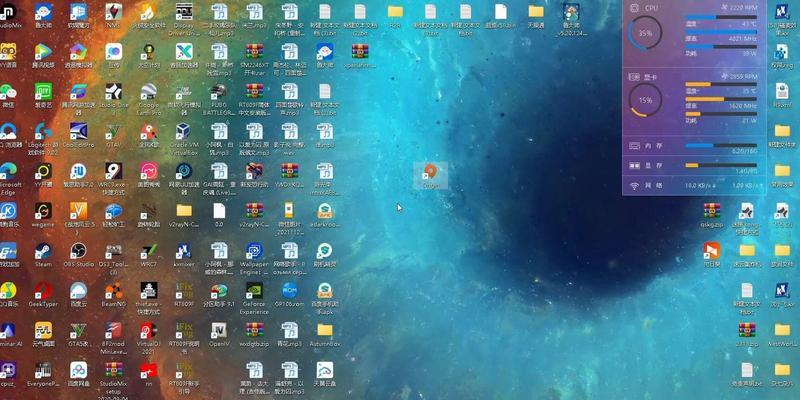
二、优化建议与解决方案
1.更新显卡驱动程序
确保你的显卡驱动是最新版本。以下是更新显卡驱动的步骤:
访问显卡制造商的官方网站,找到支持页面。
点击下载驱动程序,按照提示操作,选择与你的显卡型号及操作系统匹配的最新驱动程序。
下载并安装后,重启计算机以使更新生效。
2.调整系统设置优化性能
接下来,可以尝试以下系统设置调整以优化性能:
减少视觉效果:在系统设置中,选择“性能优先”模式,关闭不必要的动画和视觉效果。
资源管理:检查任务管理器,结束不必要的后台进程,释放资源。
电源选项:在电源设置中选择高性能模式,避免系统自动降低性能来节省电能。
3.优化鼠标设置
对鼠标进行如下设置,以避免鼠标卡顿:
鼠标速度与加速度:在控制面板中调整鼠标速度和加速度,确保鼠标在全屏模式下移动顺畅。
游戏模式设置:对于游戏玩家来说,启用Windows10的游戏模式或使用第三方软件来优化鼠标性能。
4.检查并升级硬件
如果以上方法都无法解决鼠标卡顿的问题,可能是硬件性能不足。考虑以下行动:
内存升级:检查当前内存使用情况,如果经常满载,考虑增加内存条。
显卡升级:如果显卡是老旧型号,可能需要升级以支持更高级的全屏模式。
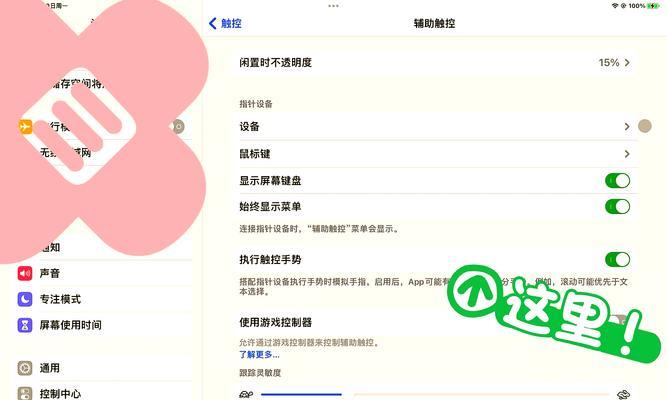
三、日常维护与预防措施
为了保持系统性能和防止鼠标卡顿,以下是一些日常维护和预防措施:
定期清理系统垃圾:使用系统优化工具或手动清理系统垃圾,保持系统清洁。
监控系统温度:过热是导致性能下降的常见原因,确保散热系统工作正常。
进行硬件维护:定期检查硬件状况,如有损坏及时更换。

四、结语
通过上述方法,全屏模式下的鼠标卡顿问题应该能够得到解决或缓解。重要的是,用户需要根据自己电脑的实际情况,有针对性地进行问题诊断和处理。希望本篇文章能为有此困扰的用户带来帮助,让你的电脑全屏体验更加流畅。
版权声明:本文内容由互联网用户自发贡献,该文观点仅代表作者本人。本站仅提供信息存储空间服务,不拥有所有权,不承担相关法律责任。如发现本站有涉嫌抄袭侵权/违法违规的内容, 请发送邮件至 3561739510@qq.com 举报,一经查实,本站将立刻删除。